Wie Sie das Passwort für Ihren Android-Sperrbildschirm zurücksetzen
Apr 14, 2022 • Filed to: Geräte entsperren • Proven solutions
- Wie setze ich mein Android-Passwort zurück?
- Wie setze ich mein Android-Passwort mit Google zurück?
- Wie setze ich mein Android-Passwort durch die Werkseinstellungen zurück?
- dr.fone - Bildschirm entsperren: Ein direkter Weg, um das Telefon zu entsperren
Wie setze ich mein Android-Passwort zurück?
Das Gerät wird unzugänglich und benötigt ein Zurücksetzen des Android-Passworts. Aber es gibt keine einfachen Weg hierfür. Entweder benötigt man seinen Gmail-Account oder man kann es vergessen, seine Android-Daten wiederzubekommen. Heute zeigen wir Ihnen, wie Sie das Android-Passwort zurücksetzen - auf 3 nützliche Arten. Diese können Sie anwenden, um das Android-Passwort zurückzusetzen und das Telefon wieder nutzen zu können. Wenn jemand allerdings eine Wiederherstellung auf Werkseinstellungen durchführen muss, ist er auch Sicherungen angewiesen, um die Daten wiederzuerlangen. Lassen Sie uns jetzt mit dem ersten Weg starten und lernen, wie wir das Android-Telefonpasswort zurücksetzen können.
Wie setze ich mein Android-Passwort mit Google zurück?
Um das Android-Passwort mit Hilfe von Google zurückzusetzen, ist es nötig, sich an seine Google-Kontoinformationen (Nutzername und Passwort) zu erinnern. Außerdem muss der Google-Account auf dem Telefon aktiviert sein. Folgen Sie dann den Schritten unten, um das Android-Passwort zurückzusetzen.
Schritt 1: Zugriff auf die Google-Anmeldung
Geben Sie das falsche Passwort 5 mal ein, bis das Android-Gerät Ihnen "Passwort vergessen?" anzeigt. Klicken Sie darauf und wählen Sie "Google Kontoinformationen eingeben".
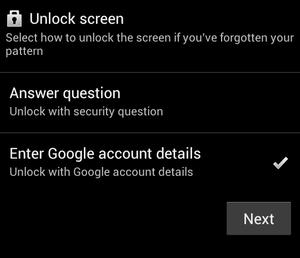
Schritt 2: Geben Sie die Anmeldedaten ein und setzen Sie Ihr Android-Passwort zurück
Geben Sie jetzt den Namen des Google-Kontos und das zugehörige Passwort ein und melden Sie sich an. Sie können jetzt das Android-Passwort zurücksetzen und so wieder Zugriff auf Ihr Telefon erhalten.
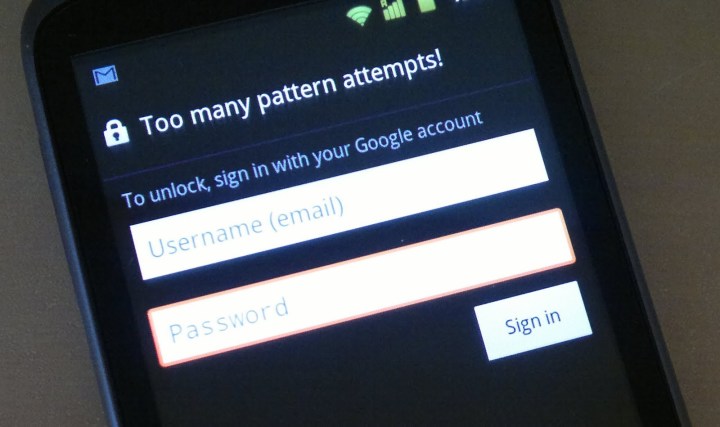
Wie setze ich mein Android-Passwort durch die Werkseinstellungen zurück?
Diese Methode kann genutzt werden, wenn keine andere Methode zum Zurücksetzen funktioniert. Der Vorgang wird allerdings alle Daten löschen; es ist also besser, wenn Sie über Backups verfügen. Befolgen Sie jetzt die Schritte, um das Android-Passwort zurückzusetzen.
Schritt 1: Leiten Sie die Werkswiederherstellung ein
Schalten Sie Ihr Android-Gerät aus. Halten Sie dann den Power-Knopf + Home Button + Laustärke erhöhen gedrückt. Dies versetzt das Gerät in den Wiederherstellungsmodus, um das Zurücksetzen auf Werksteinstellungen einzuleiten.
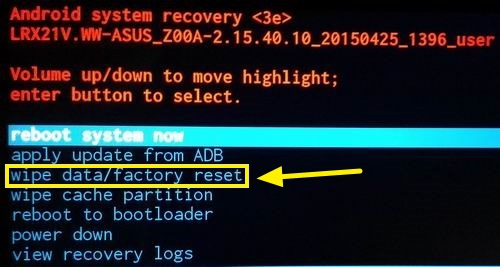
Schritt 2: Wiederherstellung auf Werkseinstellungen
Benutzen Sie nun die Lautstärkeregler, um zu "Daten löschen/Auf Werkszustand zurück" zu navigieren. Drücken Sie dann den Power-Knopf, um die Auswähl zu bestätigen. Warten Sie bis der Vorgang abgeschlossen ist.
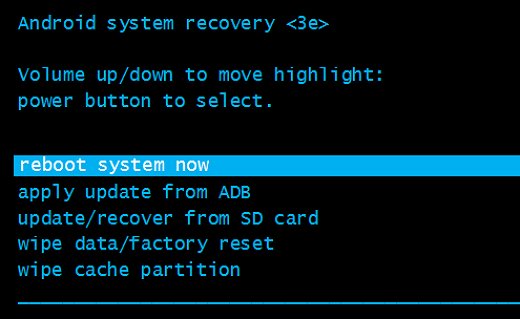
Schritt 3: Neustart und Zurücksetzen des Passworts
Wählen Sie aus den verfügbaren Optionen "System jetzt neu starten". Nachdem das Android-Gerät gestartet ist, können Sie das Android-Passwort zurücksetzen.
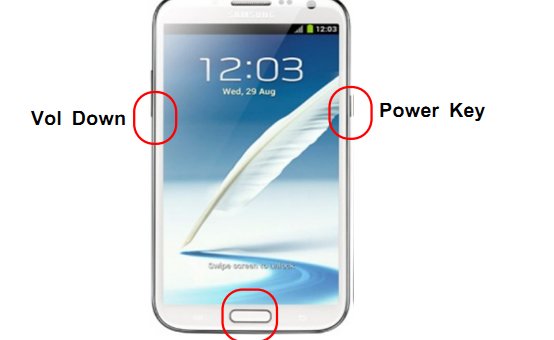
dr.fone - Bildschirm entsperren (Android): Ein direkter Weg, um das Telefon zu entsperren
Die Nutzung von dr.fone - Bildschirm entsperren (Android) ist eine direkte Möglichkeit, um das Android-Passwort zurückzusetzen und das Telefon zu entsperren. Es besteht keine Gefahr für Dateiverlust und das Programm funktioniert für unterschiedlich gesperrte Systeme. Es kann das Android-Passwort, Muster-, PIN- und Fingerabdruck-Sperre in unter 5 Minuten zurücksetzen. Es ist sehr einfach zu bedienen und benötigt kein technisches Vorwissen.
Wondershare bietet Ihnen 100% Sicherheit, weil es nur Ihnen Zugriff gewährt. Es ist einfach und nutzerfreundlich und lässt alle Daten auf dem Android-Gerät intakt.

dr.fone - Bildschirm entsperren (Android)
Entfernen Sie Ihren Android-Sperrbildschirm in nur 5 Minuten
- Entfernen Sie 4 Sperrbildschirmarten - Muster, PIN, Passwort & Fingerabdruck.
- Entfernt nur den Sperrbildschirm, kein Datenverlust.
- Keine Kenntnisse erforderlich, jeder kann die Software bedienen.
- Unterstützt jeden Telefonanbieter, einschließlich T-Mobile, AT&T, Sprint, Verizon, etc.
- Funktioniert auf den Samsung Galaxy S/Note/Tab-Serien. Mehr Geräte werden in Zukunft unterstützt.
Wie setze ich das Android-Passwort mit dr.fone - Bildschirm entsperren (Android) zurück?
Schritt 1: Wählen Sie "Bildschirm entsperren"
Starten Sie dr.fone, wählen Sie "Bildschirm entsperren". Anhand dieser Option können Sie das Android-Passwort zurücksetzen und den Sperrbildschirm von PINs, Passwörtern, Mustern und Fingerabdrücken umgehen.

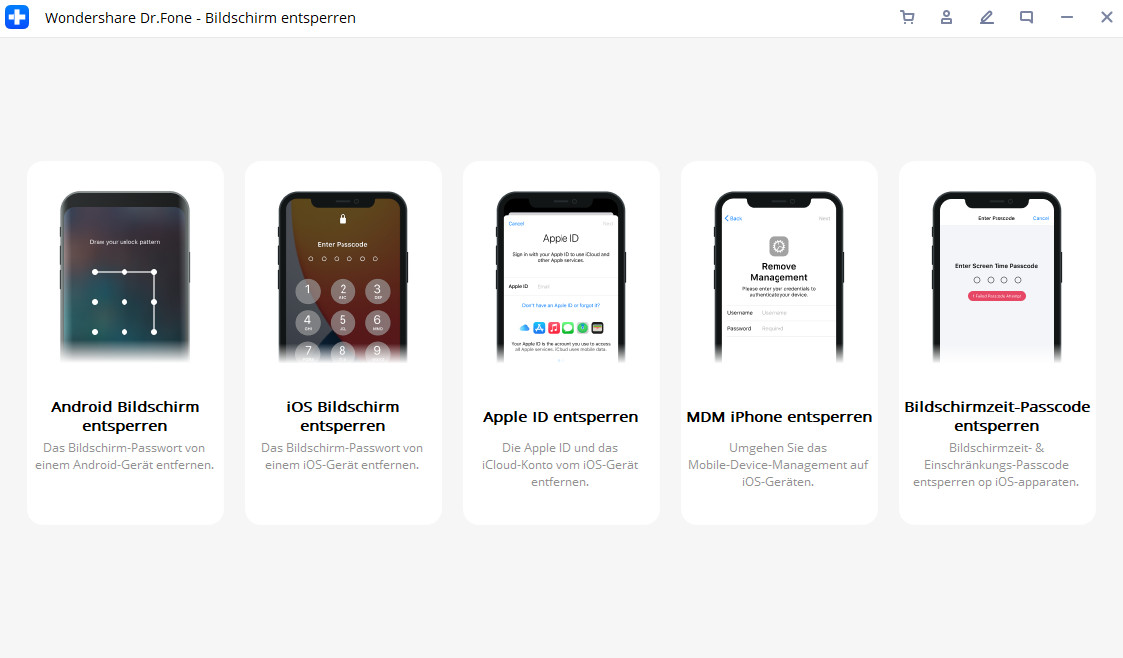
Verbinden Sie jetzt das Android-Gerät mit dem Telefon und klicken Sie auf "Start", um fortzufahren.
Schritt 2: Aktivieren Sie den Download-Modus
Sie müssen Ihr Gerät in den Download-Modus versetzen. Folgen Sie hierfür den Anweisungen von Wondershare:
- 1. Schalten Sie Ihr Samsung-Gerät aus.
- 2. Drücken Sie gleichzeitig die untere Lautstärketaste und den Powerbutton und halten Sie diese gedrückt.
- 3. Halten Sie "die obere Lautstärketaste, den Homebutton und den Powerbutton" gedrückt, um Ihr Gerät in den Download-Modus zu versetzen.
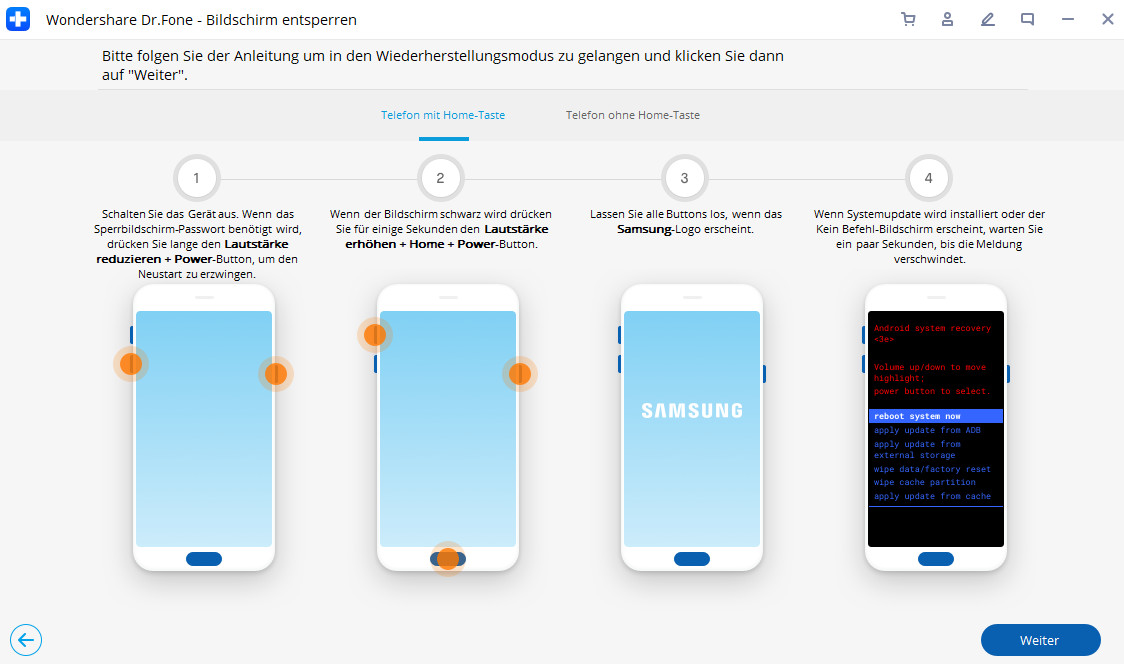
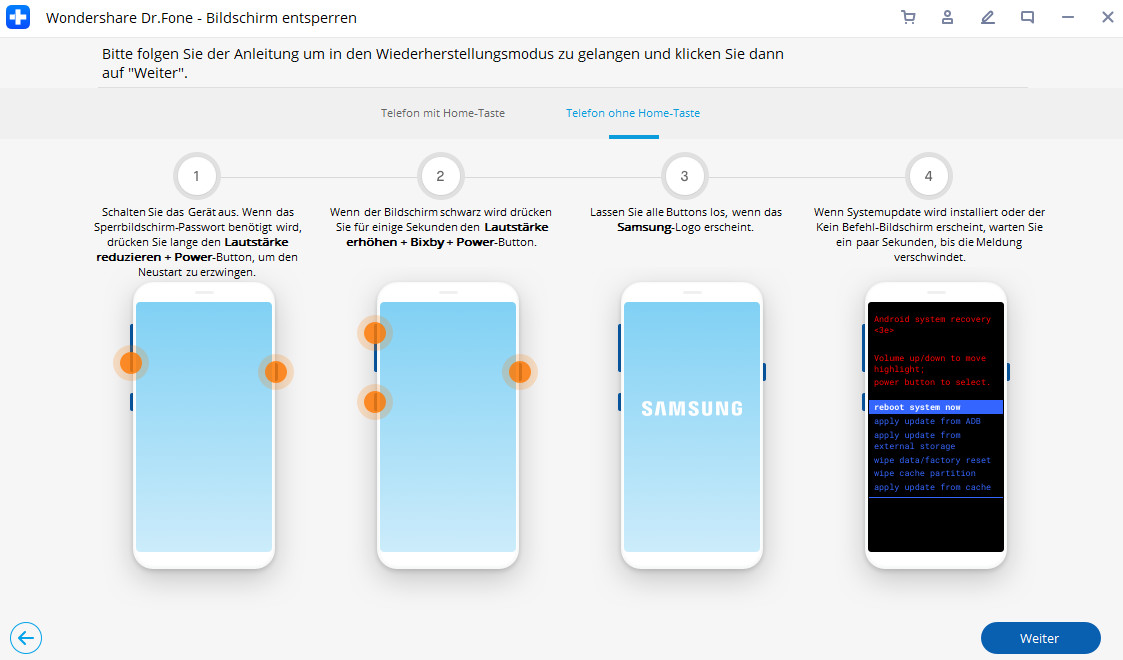
Schritt 3: Laden Sie das Wiederherstellungspaket herunter
Nachdem der Download-Modus aktiviert wurde, wird das Programm automatisch mit dem Herunterladen des Wiederherstellungspakets beginnen. Warten Sie bis das Herunterladen fertig ist.
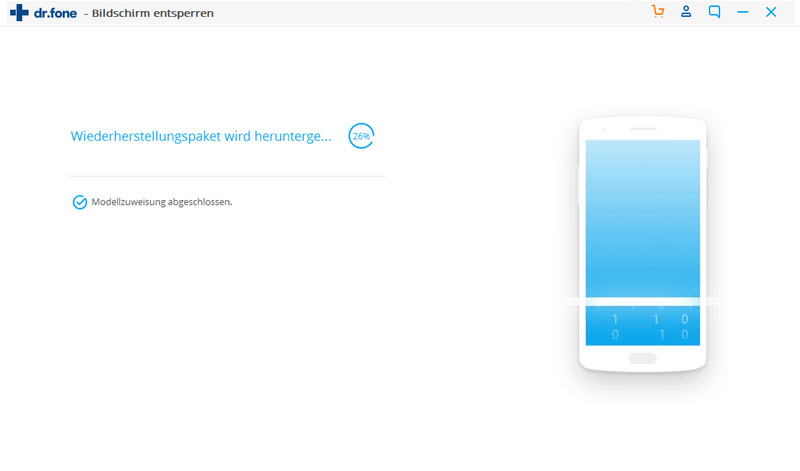
Schritt 4: Entfernen Sie das Android-Passwort ohne Dateiverlust
Das Programm beginnt damit, den Sperrbildschirm zu entfernen. Nachdem der Vorgang abgeschlossen ist, können Sie auf all Ihre Daten auf dem Android-Gerät zugreifen und das Android-Passwort zurücksetzen.
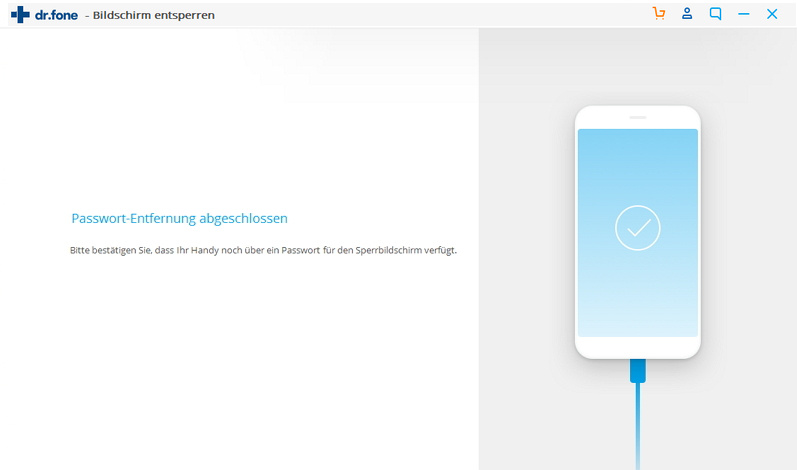
Diese einfachen Schritte werden es Ihnen ermöglichen, dass Sie Ihren Android-Sperrbildschirm einfach und ohne Sorgen wieder sicher gestalten können. Sie müssen sich keine Gedanken um Dateiverlust machen und können Ihr Android-Passwort zurücksetzen. Selbst wenn Sie Ihr Android-Passwort vergessen haben und darüber nachdenken, wie Sie Ihr Android-Telefon wieder starten können, werden Ihnen diese einfachen Tipps dabei helfen.
Android Bildschirm entsperren
- Android Bildschirm entsperren
- Beste Entsperr-Apps für Android
- Android-Mustersperre entsperren
- Android-Sperre umgehen
- Android mit defektem Bildschirm entsperren
- Android ohne PIN entsperren
- Ohne Google-Konto entsperren
- Entsperren ohne Zurücksetzen auf die Werkseinstellungen
- Android-Tablets entsperren
- Gesperrtes Android-Telefon zurücksetzen
- Top Huawei Modem Unlocker
- Huawei-Telefone entsperren
- LG-Telefone entsperren
- Mi-Mustersperre entsperren
- LG-Telefone entsperren
- Samsung-Bildschirm entsperren
- Samsung-Sperre entsperren
- Samsung-Passwort/PIN entsperren
- Top-Software zum Entsperren von Samsung
- Samsung Freischaltcode Generator
- Holen Sie sich kostenlose Samsung-Freischaltcodes
- Liste der Samsung Galaxy-Geheimcodes
- Samsung Knox deaktivieren
- Samsung S22 Ultra entsperren
- Android FRP umgehen
- Top FRP-Bypass-Tools
- FRP deaktivieren
- Android FRP umgehen
- FRP mit dem PC umgehen
- FRP mit ADB umgehen
- Google-Kontobestätigung umgehen
- Benutzerdefinierte Binärdatei durch FRP-Sperre blockiert
- Huawei FRP-Code
- LG FRP umgehen
- Motorola FRP umgehen
- ZTE FRP umgehen
- Samsung FRP umgehen
- ● Daten verwalten/übertragen
- ● Daten wiederherstellen
- ● Bildschirm entsperren/aktivieren
- ● FRP-Sperre
- ● Android-Probleme beheben

Allrounder-Lösung für Smartphone










Julia Becker
staff Editor
0 Kommentare